tigerVNC的简单使用教程(CentOS的远程桌面连接)
1、环境和软件准备
(1) CentOS 6.3下
[root@localhost ~]$ rpm –q tigervnc tigervnc-server
tigervnc-1.0.90-0.17.20110314svn4359.el6.i686
tigervnc-server-1.0.90-0.17.20110314svn4359.el6.i686使用如下命令,进行安装
yum install tigervnc
yum install tigervnc-server(2) Windows 7下
tigervnc-1.2.0.exe,在http://sourceforge.net/projects/tigervnc/下载
2、启动vncserver(服务器端)
vncserver :n
这里的n是sessionnumber,不指定默认为1,也可以是2、3等等。第一次会提示输入密码,以后可以使用vncpasswd命令修改密码。
3、启动vncviewer(客户端)
vncviewer localhost:n
这里的n对应vncserver指定的数字,如果使用Xmanager等工具,在Windows下就自动弹出CentOS的桌面,这里我们改用tigervnc-1.2.0.exe。
4、启动tigervnc的Windows版本(tigervnc-1.2.0.exe)
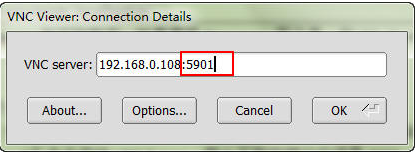
VNC的默认端口是5900,而远程桌面连接端口则是5900+n(n是vncserver命令指定的)。如果使用“vncserver :1”命令启动VNC Server,那么下面的端口应该是5901。
点击“OK”,提示输入密码后,就可以看到CentOS的桌面了。
5、关闭vncserver(服务器端)
vncserver -kill :n
如果使用vncserver :n多次建立远程桌面,可以用
vncserver –list
列出当前用户建立的所有远程桌面,例如
[root@localhost ~]$ vncserver -list
TigerVNC server sessions:
X DISPLAY # PROCESS ID
:1 14174
参考资料:
1、http://heather.cs.ucdavis.edu/~matloff/vnc.html
2、http://blog.chinaunix.net/uid-26642180-id-3135447.html
————————————————
设置开机启动:
systemctl start vncserver@:1.service && systemctl enable vncserver@:1.service